Spotify es una aplicación fantástica para los aficionados a la música, que puede fácilmente coincidir las pistas similares para los usuarios según su gusto. Cada uno puede encontrar lo que necesita dentro de una búsqueda muy rápida. Spotify es más compatible que otros servicios de música en streaming. Se puede conectar con otros dispositivos como Sonos, Apple Watch u otras aplicaciones como Peloton. Poco a poco, ahora Spotify ya ha atraído a más de 172 millones de usuarios premium y 356 millones de usuarios gratuitos.
¿Es usuario de la computadora? Con Windows o Mac, puede hacer streaming de música de Spotify online. Entonces, cuando está en lugar con débil conexión de red, ¿se puede descargar música de Spotify en Mac para escuchar sin conexión? Afortunadamente, a diferencia con Tidal, Spotify ofrece su función de descarga para el cliente del ordenador. Hoy vamos a centrarnos en la escucha de Spotify sin conexión en Mac. Siga leyendo y en el contenido siguiente, le diremos cómo descargar Spotify para Mac y los pasos detallados de descargar música de Spotify en Mac.

Parte 1. Cómo Descargar e Instalar la App Spotify para Mac
Spotify ofrece su versión de escritorio a sus usuarios de Windows y Mac. Después de descargar e instalar la aplicación correcta de Spotify en su computadora Mac, con una cuenta de Spotify Premium activa, puede acceder a la función de descargar música y la función de escuchar música sin conexión. A continuación, verá la guía completa de descargar Spotify para Mac.
Paso 1. Vaya al sitio web https://www.spotify.com/us/download/mac/ en cualquier navegador de su Mac.
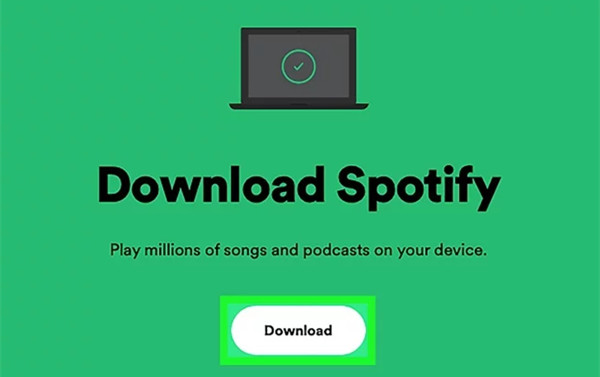
Paso 2. Haga clic en el botón Descargar situado en el centro de la pantalla y se iniciará la descarga del instalador de Spotify.
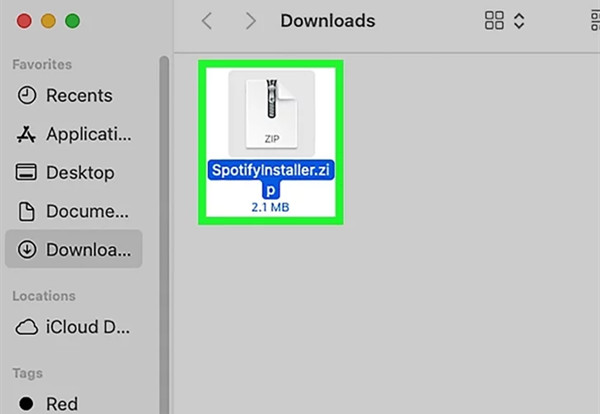
Paso 3. Descomprima el archivo descargado. En la carpeta de Descargas o Finder para encontrar el archivo descargado, y luego haga doble clic en él para descomprimirlo.
Paso 4. Al finalizado el descomprimir, verá Instalar la aplicación Spotify en la misma carpeta.
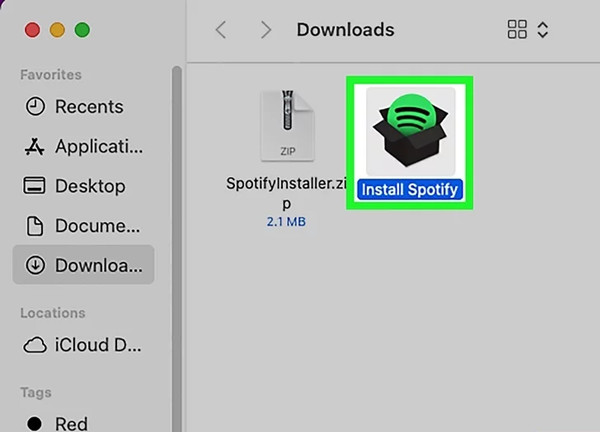
Paso 5. Haga doble clic en Instalar la aplicación Spotify y luego verá el barra de progreso de instalación.
Paso 6. Cuando finalice la instalación, haga clic en Spotify para ejecutarlo e inicie sesión en su cuenta para empezar a escuchar música.
Truco: Cómo Arreglar Que No Puedo Descargar Spotify en Mac
Si se encuentra con el error de que no puedo descargar Spotify en Mac, puede intentar los enfoques siguientes:
- 1. Tener una reinstalación completa
- 2. Actualizar el sistema operativo de su Mac
- 3. Eliminar el almacenamiento de espacio de su Mac
- 4. Reiniciar su dispositivo Mac
Parte 2. Cómo Descargar Música de Spotify en Mac con Premium
Como decimos antes, sólo los usuarios de Spotify Premium pueden disfrutar de las funciones de descargar música y escuchar canciones sin internet en Spotify. Entonces, antes de seguir los pasos siguientes para descargar las canciones de Spotify en Mac para reproducir sin conexión, por favor, asegúrese de que tenga una suscripción de Spotify Premium activa. Al mismo tiempo, su Mac debe tener un almacenamiento de espacio suficuente para guardar las canciones descargadas de Spotify.
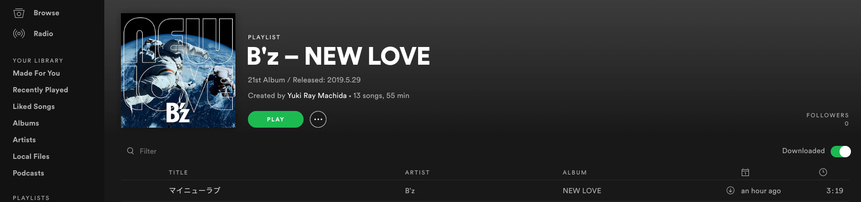
Paso 1. Haga doble clic en la aplicación Spotify para arrancarla e inicie sesión en su cuenta de Spotify Premium.
Paso 2. Con la función Búsqueda o la recomendación de Spotify, encuentre o seleccione las canciones que quiere descargar.
Paso 3. Puede añadir las pistas seleccionadas a su biblioteca de música y luego diríjase a la biblioteca y en la playlist con la canción añadida, haga clic en el botón Descargar para descargarla.
Paso 4. Alternativamente, puede entrar en la ventana detallada de la canción y haga clic en el botón Descargar para descargar.
Paso 5. En el menú de Apple, haga clic en Spotify, elija Modo sin Conexión, y luego empiece a escuchar las descargadas de Spotify en su mac.
Nota
Después de activar el modo sin conexión, las canciones no descargadas están en gris y sólo puede reproducir las pistas que ha descargado con anticipación en Spotify.
Truco: Dónde Guarda Spotify las Canciones Descargadas en Mac
En Mac, las descargas de Spotify se almacenan en la carpeta de datos locales de App. En general, la ruta es C:\Users\[User Name]\AppData\Local\Spotify\Storage.
Un método sencillo para encontrar estas pistas descargadas es abrir Explorador de Archivo y luego introduzca %appdata% en la barra de dirección. Así, todas las playlists, álbumes se guardarán en esta carpeta.
Parte 3. Cómo Descargar Música Spotify en Mac sin Premium
Debería saber que Spotify no le permite descargar sola canción y la función de descargar sólo está abierta para los suscriptores de Premium. Además, el número de canción que puede descargar con Spotify Premium es limitado. Si quiere descargar canciones individuales en lugar de toda la lista de reproducción o cuando sólo tiene una cuenta gratuita para Spotify, entonces es mejor elegir el segundo método. Este método de descargar musica de Spotify en Mac pide la ayuda de un descargador de música de Spotify.
El descargador de Spotify descargará canciones individuales, playlists o podcasts para usted, aunque no esté suscrito a Spotify. Este potente descargador es Tunelf Spotibeat Music Converter, que puede descargar y guardar canciones o playlists de Spotify en formato MP3, AAC, FLAC y otro más. Todo el proceso no requiere una cuenta de Premium ni otras cosas. Las canciones descargadas se adjuntarán con etiquetas ID3 que pueden ser editadas y eliminadas dentro de Tunelf. Este es el enlace de descarga para probar gratis Tunelf Spotibeat Music Converter. Puede hacer clic en el botón Descargar para obtener la versión de prueba de este descargador.

Características Clave de Tunelf Spotibeat Music Converter
- Descargar fácilmente listas de reproducción, canciones y álbumes de Spotify con cuentas gratuitas
- Convertir Spotify a MP3, WAV, FLAC y otros formatos de audio
- Mantener las pistas de música de Spotify con calidad de audio sin pérdidas y etiquetas ID3
- Eliminar los anuncios y la protección DRM de la música de Spotify a una velocidad 5× más rápida
Guía de Usuario – Cómo Descargar Música de Spotify en Mac sin Premium
Confirme esta guía de usuario para descargar canciones Spotify en Mac con una cuenta Premium o gratuita vía Tunelf Spotify Music Converter.
Paso 1 Importar Canciones de Spotify al Software de Tunelf
Después de descargar Tunelf Spotibeat Music Converter para Mac, inicie esta herramienta en su Mac y se cargará automáticamente Spotify de escritorio. vaya a la interfaz de Spotify para localizar las canciones que quiere descargar en Spotify. Copie el enlace de las canciones o playlists. Péguelo en la barra de búsqueda de Tunelf. Alternativamente, también puede arrastrar y soltar directamente la pista a la interfaz de Tunelf.

Paso 2 Establecer Parámetros para Canciones de Spotify
Establezca los parámetros de las canciones que va a descargar, como el formato, la tasa de bits, la frecuencia de muestreo y el canal. Vaya a la barra menú, elija la opción Preferencia y cambie al panel Convertir.

Paso 3 Descargar Musica Spotify en Mac
Ahora es el momento de descargar musica de Spotify gratis Mac. Simplemente haga clic en el botón Convertir para iniciar la descarga y la conversión de las canciones importadas. Cuando termine la descarga, vaya al panel convertido haciendo clic en el icono Convertido.

Conclusión
Estos son dos métodos de descargar musica de Spotify en Mac. Los usuarios Premium son capaces de elegir cualquier de los dos. Pero si quiere descargar canciones en lugar de playlists, simplemente pida ayuda a Tunelf descargador de Spotify, que está disponible tanto para los usuarios Premium como los usuarios gratuitos.
Obtén el producto ahora:
Obtén el producto ahora:




